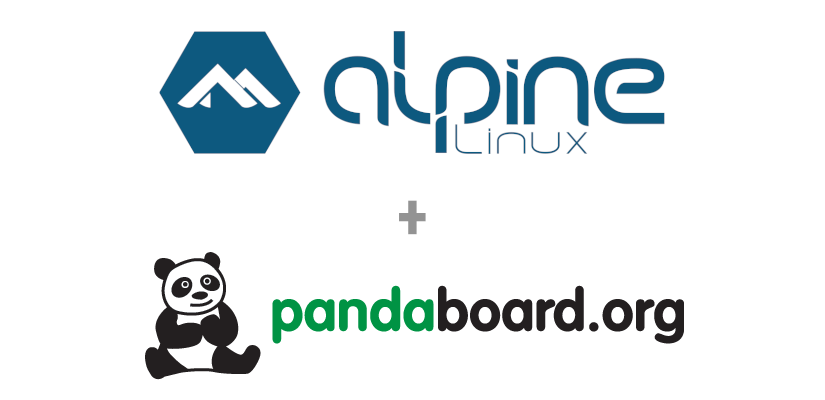W poprzednim wpisie było trochę o historii tej płytki. Dziś pokażę jak można postawić na nim Alpine Linux. Krótko o Alpine Linux Dla nie wtajemniczonych, Alpine to bardzo minimalistyczna dystrybucja Linuxa oparta o busybox. Dystrybucja jest bardzo popularnym wyborem jako OS dla kontenerów dockerowych. Co nie oznacza, że nadaje się tylko do tego. Ma własnego […]
Kategorie
Alpine Linux na Pandaboard ES Rev B3